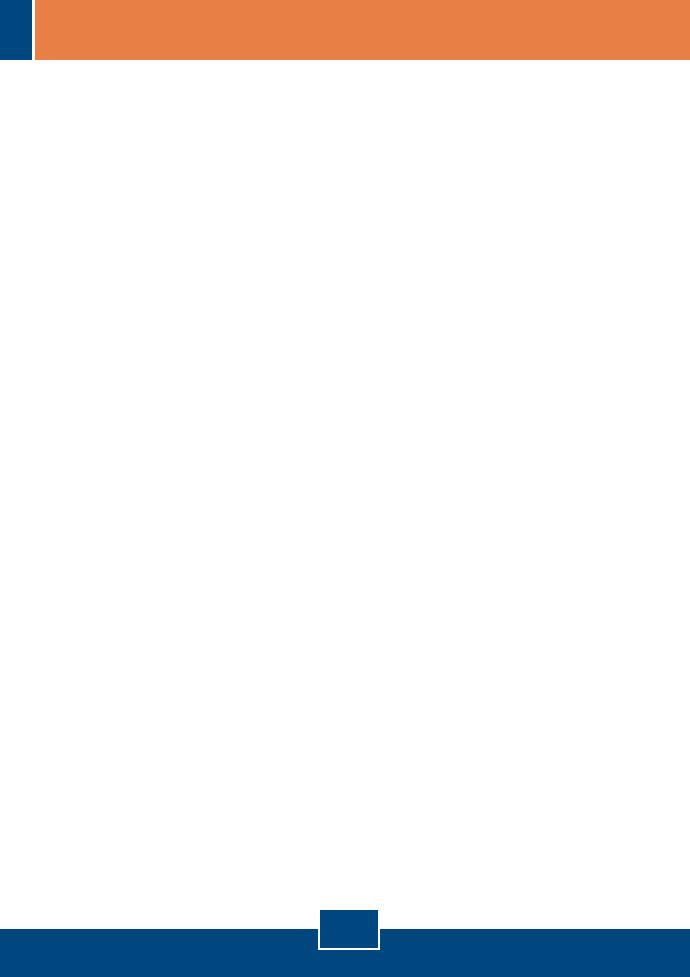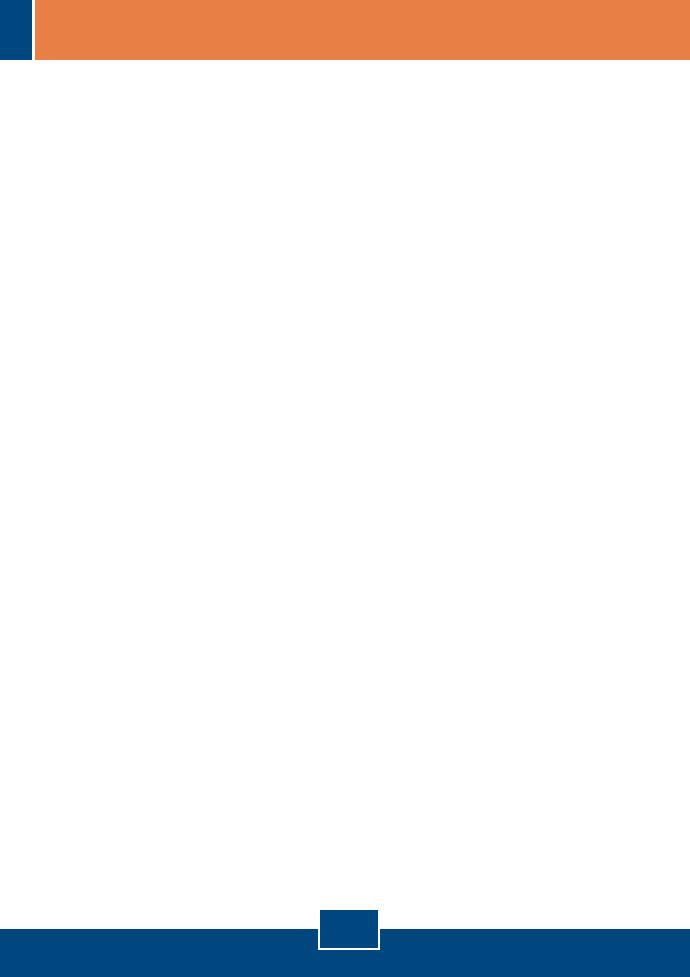
K1:
V1:
K2:
V2:
K3:
V3:
K4:
V4:
Windows ei tunne ära minu riistvara. Mida ma peaksin tegema?
Esiteks veenduge, et Teie arvuti vastab minimumnõuetele, mis on toodud välja
lühikese kasutujuhendi esimeses osas. Seejärel peate Te Bluetooth utiliidi
installeerima ENNE, kui paigaldate oma Bluetooth adapteri arvutisse.
Kolmandaks, ühendage adapter teise USB pesasse.
Bluetoothi tarkvara leia minu Bluetooth seadet. Mida ma peaksin tegema?
Esiteks, lülitage välja kõik tarkvaralised tulemüüri programmid, nagu
ZoneAlarm või Norton Internet Security. Kui Teie arvutisse on paigaldatud
Windows XP või Vista, lülitage välja sisseehitatud tulemüür. Kolmandaks,
veenduge, et teie Bluetooth seade on sisse lülitatud. Neljandaks, veenduge, et teie
Bluetooth seade oleks vähemalt 50 meetri kaugusel TBW-106UB'st. Viiendaks,
proovige oma Bluetooth seadet lisada käsitsi, selleks otsige üles oma Bluetooth
seadme Mac aadress. Peale seda minge Tools -> Add New Device. Sisestage
Bluetooth seadme Mac aadress ja klikkige OK.
Ma ei saa oma Bluetooth seadet paaritada TBW-106UB USB Adapteriga. Mida
ma peaksin tegema?
Esiteks, veenduge, et Teie Bluetooth seade on sisse lülitatud. Teiseks
veenduge, et Teie Bluetooth seade on paaritusreziimil. Kolmandaks, veenduge, et
kasutate sama Passkey mõlemas seadmes.
Ma ei saa läbi adapteri 3Mbps admekiirust. Mida ma peaksin tegema?
Selleks, et saada kätte kogu admesidekiirust, peab Teie Bluetoothi seade
toetama Bluetooth v2.0 koos Enhanced Data Rate (EDR).
Kui teil on jätkuvalt probleeme või küsimusi TBW-106UB kohta, palun võtke ühendust
TRENDneti tehnilise toega.
7
Tõrkeotsing